こんにちは。
今日は朝から〜FMラジオですw。
先日買った漫画「中国嫁日記」の作者、井上さんと奥さんの月さんがラジオに電話生出演w。
意外とマイナーな、ロボくまさん。
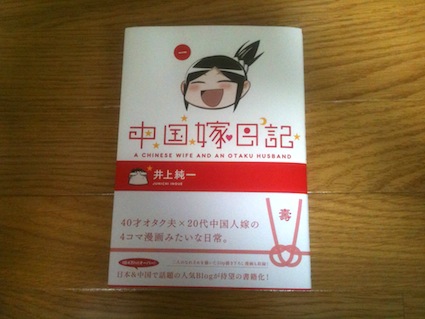
しかも、家にFMラジオ有りませんね〜。
で2日前に、USB接続のAM/FMチューナー購入!
この、お二人の声が聞きたい為に、チューナー購入w
無駄遣いですねw。
嫁さんにはバレていませんねw。
なぜなら、先日の「オレゴン事件」と重なりチューナーに気が付いていませんw。
で、朝、7:15からの生放送を無事隠れて聞けました。
思ったより、井上さん声若いですね〜。
月さん、日本語上手ですね〜。
さて、このチューナーでFMラジオを聞く為に少し難題が有りました。
それは、またの機会にお話しします。
**********************************
さて、本日のお題、
『Mac mini 追加HDD増設作業~』
です。
昨日までのお題の続き。
やっと、新型Mac miniへの追加HDDのお話しです。
Mac miniを完全にバラします!
恐らく、ココまでバラすのは、ネットブックの「EeePC」依頼です。
先に、書いておきます!
Mac miniの解体による追加HDD増設は難しいです!!
これは、代行さんに頼むのを進めます!
自作経験+iPhoneバラし経験者(先日のiPhoneバラしが参考になりました。特にコネクタ)
なら、頑張れば出来るかも・・・でも、経験者でも多分2割の確率で壊します〜と思います。
よい子は、マネをしてはイケナイよ!!
さて、本題の前にお復習い。
Q:ロボくまさんが、何をしようとしているのか?
A:新品で買ったばかりの新型Mac miniにもう1台、HDDを追加。しかも自力で。
Mac miniは、標準で1台HDD、500GBが搭載。
オプションでSSD、256GBを1台載せることが出来ます(この場合HDDが750GBになります)。
で、当然、オプションで載せると結構なお値段にw。
Appleさんのオプションで2台載せ
750GBシリアルATAドライブ + 256GBソリッドステートドライブ 66,360円です。
2台載せはこの組み合わせでしか購入できません。
ほげ〜、予算、大〜オーバーですw。
「折角、2台載せられるのに、もったいなw。それなら自分で載せましょうw」
バカです・・・。
また、おバカが始まりましたw。
で、ロボくまさんが、自分でHDD増設の為に購入した部品です。
1.HDD SAMSUNG 9.5㎜厚 1TB 約7,000円
2.Mac Mini Mid 2011用 HDD/SSD増設キット 約7,000円(送料込み)
合計、約14,000円です。
SSDは予算オーバー、今回は見送りです。
HDD純正の500GBと増設1TBを載せて、計1.5TBのMac miniにする事にしました。
*元々、使用用途が古くなったサブPC(自作Win)の買い替えが目的です。
サブMac、サブWin(Boot Camp)として使える、用途、コストパフォーマンスも良い
ナイス!な作戦です、と本人は思ってますw。
*
*
土曜日の朝、8時過ぎ。
子供達はサッカー、嫁さんダイニングでお勉強中〜。
グットタイミングです。
私は、和室で、隠れて、Mac miniの解体開始!!・・・・あれ??? 雨?
ほげ〜、雨降り出しました!!
サッカー練習中止です! 急いで車で子供達をお迎え。
もう〜、午前中しか時間が無いのだから〜勘弁してw
*
*
ふ〜う、やっと落ち着きw、HDD増設の為のMac mini解体開始です!!
当然ですが、何の資料も無くバラす事など出来ません。
いつもの様に〜ググって〜、以下のHPを参考にさせて頂きました。
こちらの方が、詳しく書いてます。
・Mac mini 分解&改造 / Studio Milehigh
・ifixit.com
*裏カバーを開けて、先ずはメモリを外します。
この時、少し気になりましたが、アクリル系の細長く削れたゴミが
いくつか出てきました。
組立工場、工程で発生したゴミでしょうか?
*Wi−Fiがアンテナが固定されているメッシュ金具を外します。
メッシュ金具はネジを外しても簡単に外れません。
金具事態が溝になって、本体に刺さっています。
しかもWi−Fiのケーブルも有るので、慎重に外します。
ケーブル先は同軸コネクタで、マザーに刺さっているので、これも慎重に上向きに抜きます。
*FANを外します。
したの写真はFANを外した状態です。3本ネジで固定されています。
配線、コネクターにの注意です。
*このコネクタータイプは初めてです。上向きに抜きます。
注意しないと、破損させます。
*次に、標準のHDDを外します。
最初にコネクタを外す(上向きに引き上げる)。
因みに、iPhone内にも同型コネクターが有りました(大きさは違います)
*HDDを外した状態の本体です。
本当に、よくここまでキレイに詰め込んでいますw。
*さて、一番難しい〜マザーボードを外します。
これが、本当に難しい!!
これぞ、Appleの製品技術!!。ここまでキレイに部品を入れ込んでいるとは。
下記の様に、マザーに空いた穴に、棒(今回は精密ドライバー)を差し込んで
少しずつ手前に引き出します。
ほげ〜、どう頑張っても引き出せない!! 壊しそう〜でビクビク・・・。
ここで、5分間ぐらい悩み増した。
で、本当に少しずつです!!少しずつ、ゆっくりと力を入れて引き出します。
*すると〜、ほんの少しだけマザーが出てきました。
ここで、ストップです。1,2センチ引き出した所です。
このまま、全て引き出すと、赤外線のコネクタと電源のコネクタを破損させます。
*ここで、電源コネクターを精密ドライバーのマイナスで横向きに抜く。
赤外線コネクタは、FANと同様に上向きに抜く。
*これで、マザーボードを引き出すことが出来ます。
が、固定用のロックがプラスチックなおで折らないようにゆっくり引き出します。
*引き出したマザーボードです。
ヒートシンクが載ってます。通常のマザーボードで言う表側ですw。
*マザーボードの裏側です。
ボタン電池があります。
コンデンサも良さげなモノを使っているみたい(今、写真を見て思いました)
*裏側に、SAMSUNGのメモリ2つ発見!
グラフィックカード用のメモリと思われます(多分)。
*マザーを外した状態の本体です。
電源ユニットと、HDD増設用の部品が残っています。
バラしも後、もう、一息です。
*次は、電源ユニットを外します。
電源コネクタを固定している金属ピンを横に引っ張って抜きます。
このピンが、電源コネクタ位置決めになってます。
本当によく、考えて作ってます。
*電源コネクタを反時計回りに回します。
本体側が溝になっていて、回さないと電源が抜けません。
*電源ユニットを外した状態です。
後は、HDD増設用の部品を外すだけです。ネジを外せば引き出せます。
*HDD増設用の部品を外した写真です。
赤外線センサーも一緒に外れるので、壊さない様に注意です。
この、部品ですが〜プラスチックです!!
金属だと思っていましたw。
故にHDDの取り付け、取り外しが簡単ですが。
これで、Mac miniの解体は終わりです。
*さて、次は、増設用のHDDの方の準備です。
別と購入した、増設キッドをHDDに取り付けます。
両サイドに固定用のゴム付きネジ。
コネクターを挿して、抜け防止のシールを貼ります。
*部品を全て取り付けた状態です。
*増設用の部品に取り付けます。
HDD固定の増設部品がプラスチックなので、しならせて穴に入れて取り付けます。
キッド側のゴム付きネジのゴムが柔らかいので、穴にキレイに入りにくいです。
よく見て、キレイに入れましょう。
増設部品がプラスチックなので、キレイに入れないと歪みが発生し、組み上げ時に
ズレてしまいます。
*追加HDDを付けた増設部品を本体に戻します。
ここからは、バラしの反対の順番で組立です。
赤外線センサーが有るので、壊さない様に正しい位置に入れてネジ止め。
*と、言う事で、組立は省略しますw。
本当にバラした逆で実施します。
ここで反省・・・High側のHDDとLow側のHDDのコネクター取り付けの
写真を取り忘れました(_ _ )/ハンセイ
ゴメンナサイです。慌て過ぎました・・・。
下の写真では、Low(本体裏向き、写真の上のHDDがLow)側のHDDを既に取り付けて
いますが、入れる場合はメモリのスロットが邪魔になり入れにくいので、マザーを
完全に差し込む前に2〜3センチ開けた状態で、Low側HDDを入れた方が良いです。
また、他のブロガーさんも同様の情報を頂いていますが、High、Low側とも
HDD(SSD)は、厚さ9.5㎜以下でないと取り付け難しいです。
特にSSDはメーカーにより、横のネジ穴位置が違うので取り付けられない場合が
有ります。
(SSDはカバー等を外せば入る、固定用のピンを付けなければ、どのメーカーでも入りそう
ですが、その場合は別で固定しないと内部でグラグラです。ショートの危険有り)
*最後に、FAN、メモリを取り付けて完成です!!
私の場合は、バラし組立の全作業〜2時間弱掛かりました。
全て、ネットでの先駆者さん達の御影です。
*忘れていましたが、一番大切なお話し。
工具です。
トルクスドライバーのT−6、8の2本が必要です。
コネクターを外すのに、精密ドライバー、ピンセットなどが有ると便利です。
ただ、ケーブル、コネクターは柔く壊れ、キレやすいので注意が必要です。
*さ〜て! それでは、ドキドキの動作確認です。
最悪、内部ショートさせていれば、燃えますw(冗談じゃないですよ。良く有る事です!)
新品でいきなり、バラして〜改造w。壊したら大馬鹿ものですね。
で、強敵!! 嫁さんがいるダイニングへ〜恐る恐る行くと(ダイニングにサブPCが有ります)
嫁さん、横のリビングで寝てますw。
ラッキーです。
即、動作確認が出来ますw。
ディスプレイと電源ケーブルをつないで〜電源ON!!
「ポ〜ン」
おお、問題無く起動w。やはり、新品は起動が速いな〜w。
で、ディスクの認識状態です。増設の1TB問題無く認識しています。
*一応、再度フォーマット、検証実施。問題無し。
*正しく認識しています。あ、純正HDDは日立のHDDですね。
*さて、最後は、恒例のハードウェアテストです。
全バラしをしているので、これをしないと安心出来ません。
*問題無くパスですw。
HDDを増設した分、テスト時間が3分延びてます。
以上、大変長〜いお話しになりましたが、無事に増設完了です。
自己作業なので、部品代14,000円で終わりましたが・・・全精神力を使い尽くしました。
もう、全バラしはやりたく無いですね。
増設した1TBのHDDが壊れないことを祈ります。
LowのHDDの交換は、それほど難しくは無いですが、コツがいりますね。
さて、これで、私のMac miniは完成しました。
が、ソフトがまだです・・・ダイニングに隠しているので・・・・・
嫁さんがいる時は、使えません!!
う〜ん、早く色々ソフト入れて遊びたい〜w。
早く、設置予定の部屋を片付けなければ〜が、片づかない!! これが!
本日のブログも、子供部屋に隠れて、子供の机の上でMBPで更新。
お婆ちゃんとお出掛けしていた、子供達も帰ってきました。
そろそろ退散ですw。
やりたい事、やらないと行けない事が多すぎて〜目が回りますねw。
新型Mac mini、面白いパソコンですw。
これからが楽しみです。
Listening to “RAY OF LIGHT” by 中川翔子 ♫